如何使用最佳 Roblox 录音机应用程序在 Roblox 上录音
有人说 Roblox 是 Minecraft 和乐高的混合体。事实上,它远不仅仅是一个简单的游戏平台。它允许用户玩其他人设计的游戏以及使用 Roblox Studio 创建新游戏。这可能就是该平台吸引世界各地数百万人(主要是儿童)的原因。它创建了一个虚拟世界,孩子们可以在其中展示他们的创造力并分享想法。本指南重点关注 如何在 Roblox 上录音.
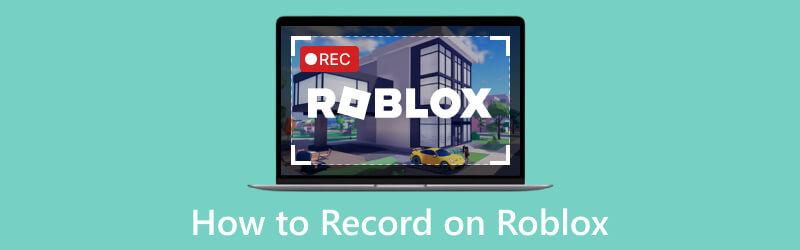
- 指南清单
- 第 1 部分:在 Roblox 上录制的最佳方式
- 第 2 部分:如何在电话上用语音录制 Roblox
- 第 3 部分:如何在线录制 Roblox
- 第 4 部分:有关在 Roblox 上录制的常见问题解答
第 1 部分:在 Roblox 上录制的最佳方式
Roblox 平台配有记录器。但是,它只能全屏记录您的游戏过程。更重要的是,该功能在 Roblox 上最多只能录制 30 分钟。因此,你最好使用 ArkThinker Screen Recorder。它可以无限制地捕捉任何尺寸的游戏玩法。
- 只需单击一下即可录制 Roblox。
- 将您的脸部和声音添加到游戏录音中。
- 产生最佳的输出质量。
- 使用硬件加速优化性能。
如何在 Roblox 上录制而不造成质量损失
安装最好的 Roblox 录音机
下载屏幕录像机并将其安装在桌面上。当您需要在 Roblox 上录制时,运行录制器并选择 游戏录音机 进入主界面。

在 Roblox 上录制
拉下 选择游戏 选项,然后选择 Roblox。切换到 系统声音 选项,然后调节音量。如果您打算将您的反应添加到游戏录制中,请打开 摄像头 和 麦克风。您需要允许该软件访问您的网络摄像头和麦克风。点击 记录 按钮并在 Roblox 上玩所需的游戏。倒计时结束后,Roblox 录制将开始。

预览并保存录音
完成后,单击 停止 按钮。然后您将进入渲染后的预览窗口。您可以在此处查看录制内容并删除不需要的剪辑。最后,将游戏保存到硬盘上。
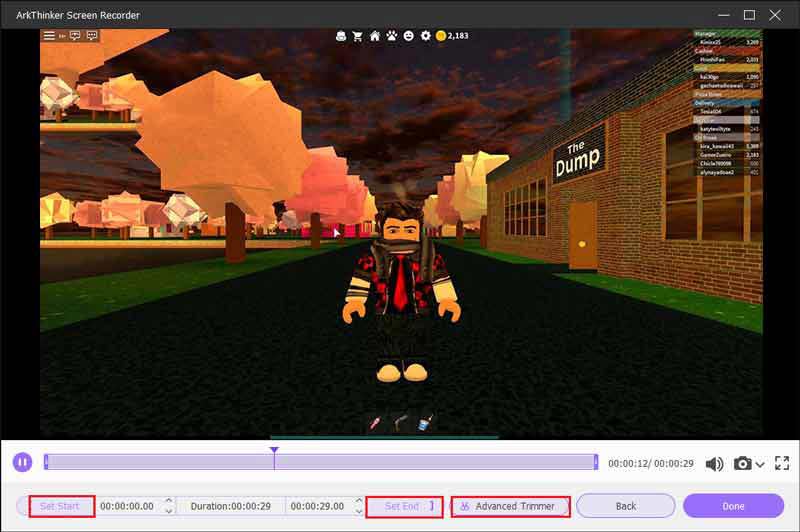
第 2 部分:如何在电话上用语音录制 Roblox
如何在 Android 上用语音录制 Roblox
在手机上,Roblox 上最简单的录制方式是内置的屏幕录制功能。 Android 11 引入了屏幕录像功能,但三星、LG 和 OnePlus 的部分手机在 Android 10 上添加了该功能。
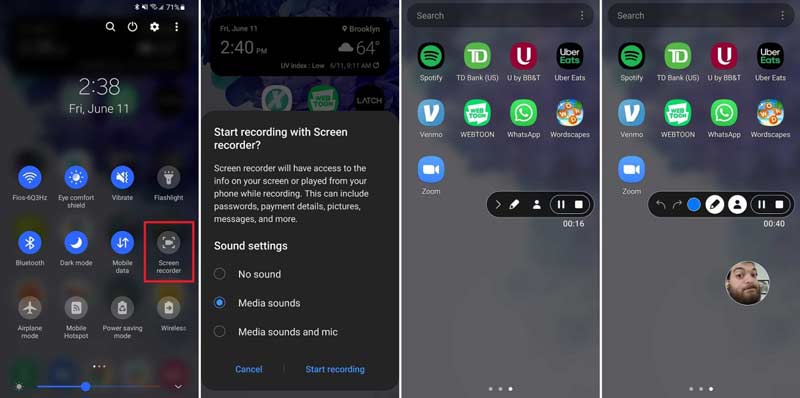
从手机屏幕顶部向下滑动即可进入 快速设置 盒子。点击 屏幕录像机 特征。
然后选择音频源。如果您只想记录游戏过程,请选择 媒体声音 或相对选项。要在 Roblox 上通过手机进行语音录制,请选择 媒体声音和麦克风。按 开始录音.
打开 Roblox 应用程序并玩您最喜欢的游戏。您可能会注意到屏幕顶层有一个录音机菜单栏。要将您的脸部添加到录音中,请点击 摄像头 图标。
当您想停止录音时,点击 停止 按钮。然后你就会在你的记忆中找到游戏记录。
如何在 iPhone 上用语音录制 Roblox
Apple 在 iOS 中引入了屏幕录制功能。换句话说,iPhone 用户也可以在 Roblox 上进行语音录制,无需额外的应用程序。缺点是您无法将您的脸部添加到录音中。
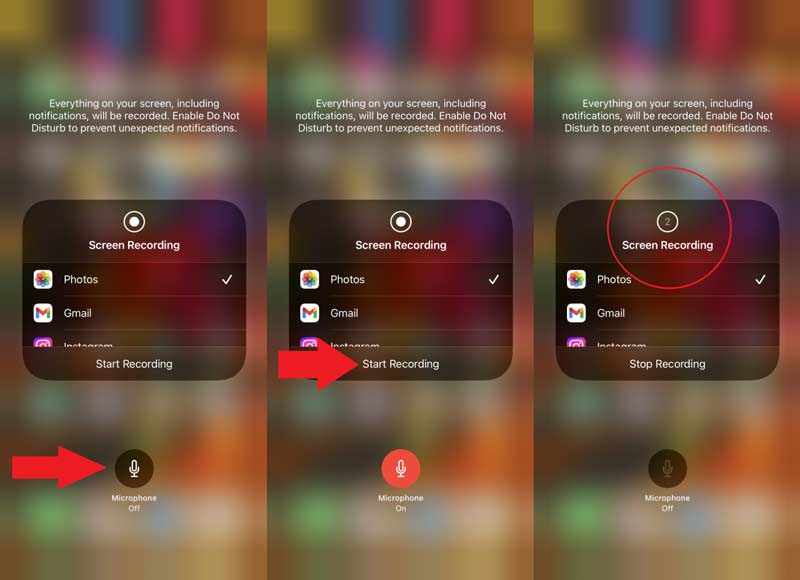
转到“设置”应用程序,点击 控制中心,然后按 + 旁边的图标 屏幕录制 将此功能添加到您的控制中心。
进入您的控制中心,长按 屏幕录制 图标,然后点击 麦克风 图标。确保您看到 麦克风打开 图标下。
按 开始录音,然后返回主屏幕时在 Roblox 上玩您最喜欢的游戏。
完成 Roblox 录制后,找到您的控制中心,点击 屏幕录制 图标,然后按 停止录音.
第 3 部分:如何在线录制 Roblox
Roblox 是一个在线游戏平台。基于网络的屏幕录像机应用程序是保存游戏玩法的另一种选择。 ArkThinker 免费屏幕录像机例如, 是一个不错的选择。它完全免费使用,没有任何限制。此外,它还可以在 Roblox 上录制您的声音和脸部。
使用权 https://www.arkthinker.com/free-screen-recorder/ 在您的浏览器中。点击 开始录制视频 按钮获取启动器。
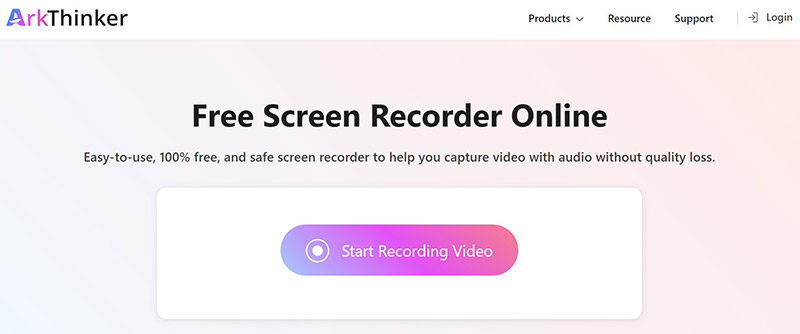
启动器上有四个选项:
录音区 用于根据您的 Roblox 设置录制区域。
这 相机 可以在录制屏幕时捕获您的脸部。
这 扬声器 用于录制 Roblox 游戏的声音。
这 麦克风 将您的声音添加到录音中。
根据您的需要启用或禁用每个选项。
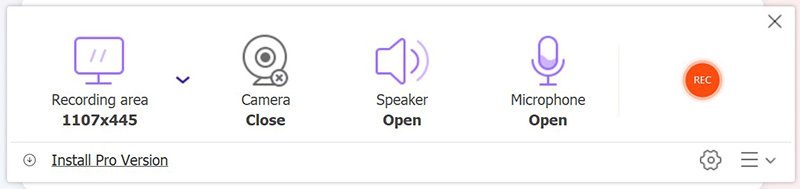
打 记录 按钮以在线启动 Roblox 上的语音录制。
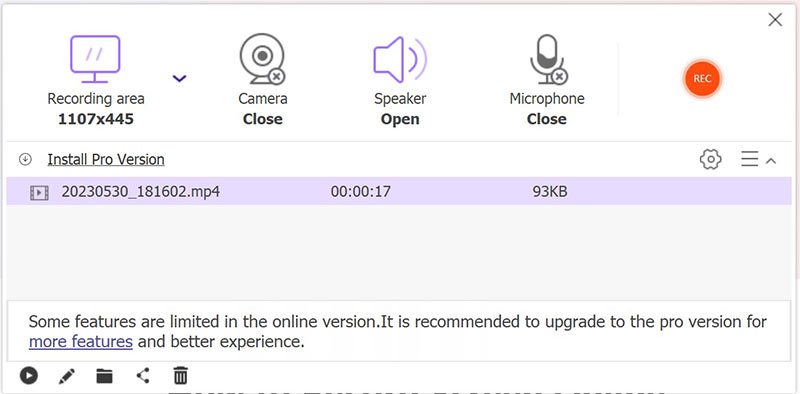
最后,单击 停止 按钮完成游戏录制。
第 4 部分:有关在 Roblox 上录制的常见问题解答
在 Roblox 上录制的按键是什么?
内置的 录视频 Roblox 中的功能不支持快捷方式。如果您想在 Windows 上的 Roblox 上录制,请按 胜利+G 触发游戏栏。
可以在 Roblox 上录制人物吗?
Roblox 有一个内置的录制器,可以让玩家快速轻松地制作游戏视频,但它非常简单,无法捕捉你的反应。要将您的脸部添加到游戏录制中,您必须使用第三方录制器。
其他玩家知道您何时在 Roblox 上录制吗?
不会。当您在 Roblox 上录制时,不会影响其他玩家的游戏体验或外观。因此,除非您与他们共享录音,否则他们将无法知道您正在录音。
结论
现在,你应该明白了 如何在 Roblox 上用你的声音录音 在 Windows、Mac、智能手机和在线平台上。内置视频录制功能太基础,无法录制出色的游戏过程。另一方面,ArkThinker 屏幕录像机以每个人都可以在几秒钟内掌握的方式集成了专业级功能。如果您对这个平台还有其他疑问,请随时在本帖下方留言,我们会尽快回复。
你怎么看这个帖子?点击评价这篇文章。
出色的
评分: 4.9 / 5(基于 215 票)
相关文章
- 录视频
- 录制 Skype 通话:进行 Skype 视频通话的分步指南
- 录制网络研讨会的教程:适用于 Windows、Mac、iPhone 和 Android
- Vimeo 屏幕录制:了解如何在 Vimeo 中录制
- 在别人不知情的情况下截屏记录 Snapchat 的 2 种方法
- 领先的 GIF 录制工具,可捕捉动画 GIF [详细评测]
- AZ Screen Recorder:适用于 Android 设备的屏幕录制应用程序
- iTop Screen Recorder:捕获屏幕活动并创建视频
- 如何录制团队会议的快速方法 [经过验证的方法]
- 在 Mac 计算机上录制屏幕或视频的详细指南
- 捕捉游戏玩法的最佳游戏录制器 [可靠的工具 + 评论]



